上一篇
显卡检测 UEFI兼容性:如何判断你的显卡是否支持UEFI及非UEFI显卡的影响
- 问答
- 2025-08-21 22:16:47
- 7
【场景引入】
哥们儿,有没有遇到过这种状况:新买的显卡插上去,开机直接黑屏,或者主板BIOS里死活认不出来?又或者装系统时Win10/Win11提示“无法安装到此磁盘”?别急,八成是显卡的UEFI兼容性在搞鬼,这玩意儿听起来技术流,但其实判断起来一点都不难,而且搞清楚能省你一堆麻烦,下面我就用大白话给你讲明白👇
🔍 什么是显卡UEFI兼容?其实就一件事
老式主板用BIOS系统,启动慢且功能简陋;新主板基本都用UEFI(类似“超级版BIOS”),启动快、支持大硬盘、图形化界面更友好,而显卡想要在UEFI主板上正常显示开机画面、进入系统安装界面,就必须支持UEFI固件(UEFI GOP),如果不支持?轻则开机黑屏直到进系统才亮屏,重则直接无法安装新系统。
🛠️ 3秒自测:你的显卡支持UEFI吗?
方法1:看包装或官网规格(最简单)
- 2012年后上市的NVIDIA显卡(GTX 600系列及之后)、AMD显卡(HD 7000系列及之后)基本都支持UEFI。
- 如果显卡型号较老(如GTX 500/AMD HD 6000或更早),可能需要查官网参数表,找“UEFI Ready”或“GOP Support”字样。
方法2:进系统用软件检测(最靠谱)
下载工具GPU-Z(绿色软件,不用安装),打开后看这一行:
👉 “UEFI”选项后面打勾✅?支持!没打勾❌?不支持!
(注:极少数老卡可通过刷BIOS支持UEFI,但新手慎操作!)
⚠️ 如果显卡不支持UEFI会怎样?
- 开机黑屏时间长:主板UEFI模式启动时,需要等显卡Windows驱动加载后屏幕才亮,可能错过按DEL进BIOS的机会。
- 装系统报错:尤其用U盘安装Win10/Win11时,可能卡在“选择安装磁盘”界面,提示“磁盘为GPT分区”无法继续。
- 兼容性切换麻烦:部分主板需手动在BIOS里关闭“UEFI模式”,改为“Legacy/CSM兼容模式”才能亮屏,但这样会牺牲UEFI的高速启动和大硬盘支持。
💡 解决方案:主板BIOS里有个“救命开关”
如果你的显卡不支持UEFI,别慌!进主板BIOS(开机狂按Del/F2键),找到:
- 启动选项(Boot) → CSM(兼容性支持模块) → 开启(Enable)
- 有的主板叫“Legacy Support”或“UEFI and Legacy Boot”,选后者即可。
✅ 开启后显卡就能正常显示画面了,但注意:CSM模式可能影响Win11安装(需额外设置),且开机速度会略慢。

🚨 重要提醒:2025年的新情况
- 微软从Win11开始强制要求UEFI启动,老旧显卡(如GTX 500及更早)即使通过CSM安装系统,未来也可能遇到功能限制。
- 40系/7000系新显卡已全面支持UEFI,且部分主板默认关闭CSM,买老卡捡垃圾前务必确认兼容性!
✅ 终极建议:
新主板+新显卡→无需折腾;
老显卡+新主板→开CSM保平安;
实在纠结?直接淘个百元亮机卡(如GT 1030)过渡,省心才是王道!
有问题评论区唠起来,咱们一起折腾~ 👇
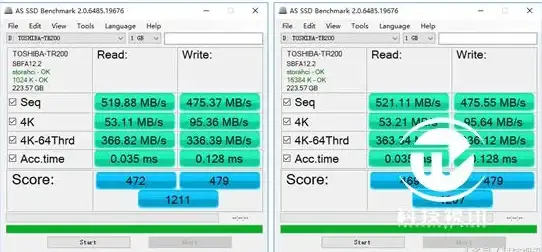
本文由 庆香薇 于2025-08-21发表在【云服务器提供商】,文中图片由(庆香薇)上传,本平台仅提供信息存储服务;作者观点、意见不代表本站立场,如有侵权,请联系我们删除;若有图片侵权,请您准备原始证明材料和公证书后联系我方删除!
本文链接:https://vds.7tqx.com/wenda/688656.html






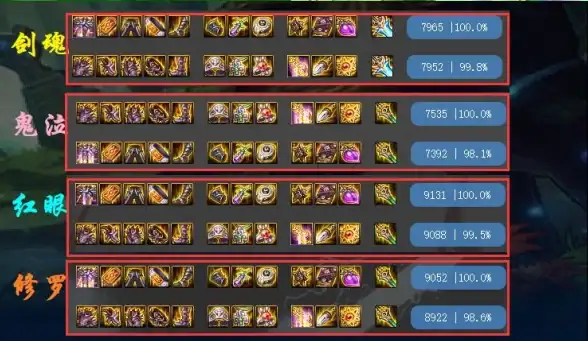


发表评论